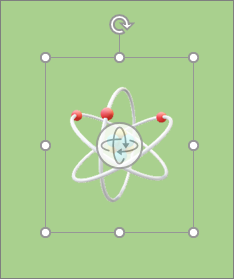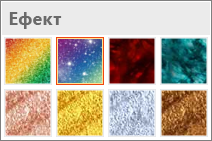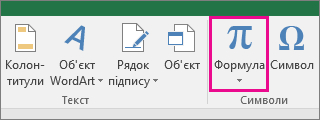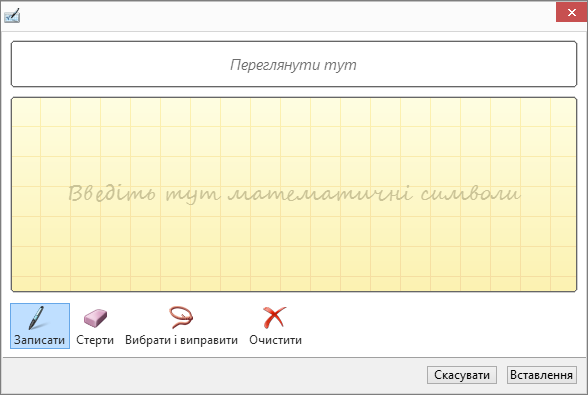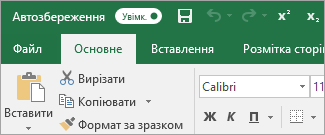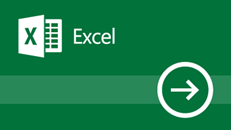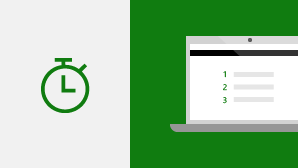Увага!: Підтримка Office 2016 і Office 2019 завершиться 14 жовтня 2025 р. Оновіть до версії Microsoft 365, щоб працювати будь-де з будь-якого пристрою та продовжуйте отримувати підтримку. Отримати Microsoft 365
Оновивши попередню версію Excel до Excel 2019 для Windows, ви зможете й надалі користуватися всіма звичними функціями, які, до того ж, доповнилися кількома новими!
Ми продовжуємо покращувати Excel і вбудовані функції цієї програми.
CONCAT
Ця нова функція схожа на CONCATENATE, але вона ефективніша. По-перше, вона коротша та її легше вводити. По-друге, вона підтримує посилання не тільки на клітинки, а й на їх діапазони. Дізнайтеся більше про CONCAT.
IFS
Набридло вводити складні вкладені функції IF? Скористайтеся функцією IFS. У ній умови перевіряються в тому порядку, який ви вказали. Якщо перевірку пройдено, повертається результат. Ви також можете вказати альтернативний універсальний варіант на випадок, якщо жодні умови не виконуються. Дізнайтеся більше про IFS.
MAXIFS
Ця функція повертає найбільше число в діапазоні, для якого виконується одна або кілька умов. Дізнайтеся більше про MAXIFS.
MINIFS
Ця функція схожа на MAXIFS, але вона повертає найменше число в діапазоні, для якого виконується одна або кілька умов. Дізнайтеся більше про MINIFS.
SWITCH
Ця функція порівнює вираз зі списком упорядкованих значень і повертає перший збіг. За відсутності збігів повертається інший результат. Дізнайтеся більше про SWITCH.
TEXTJOIN
Ця функція об’єднує текст із кількох діапазонів, розділяючи елементи вибраним роздільником. Дізнайтеся більше про TEXTJOIN.
Картодіаграми
Ви можете створити картодіаграму, щоб порівнювати значення й відображати категорії в різних географічних регіонах. Використовуйте її, якщо у вас є географічні дані, як-от назви країн чи регіонів, областей, районів або поштові індекси. https://youtu.be/GP8MmCUB9e0
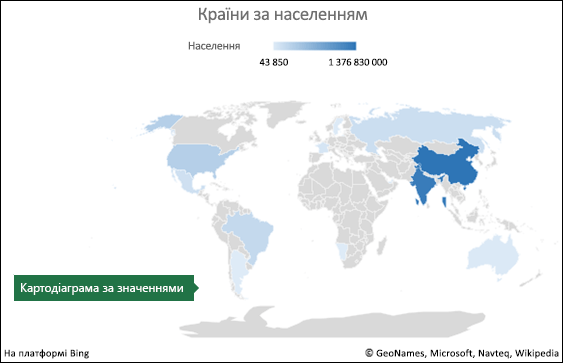
Лійкові діаграми
Лійкові діаграми відображають значення для кількох етапів процесу. Наприклад, на ній можна представити кількість потенційних покупців на кожному етапі в процесі продажу. Зазвичай значення поступово зменшуються, тому здається, що смуги утворюють лійку.

Формат SVG
Додайте неповторності документам, аркушам і презентаціям, вставивши в них SVG-файли, до яких застосовано фільтри.
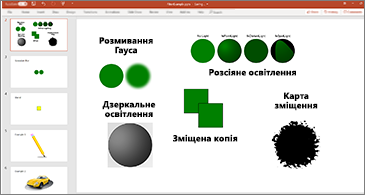
Перетворення піктограм у форматі SVG на фігури
Перетворіть зображення та піктограми у форматі SVG на фігури Office, щоб змінити їхній колір, розмір або текстуру.

Перегляд 3D-моделей під різними кутами
Застосуйте творчий підхід, додавши наочності своїм книгам завдяки 3D-моделям. Вставте 3D-модель, а потім легко поверніть її на 360 градусів.
Завантажте шаблон і випробуйте цю можливість!
Функції рукописного вводу представлені в Office 2016, але ми постійно вдосконалюємо та розширюємо їх.
Нові ефекти рукописного вводу
Пера з ефектом "металік" та ефектами рукописного вводу (веселка, галактика, лава, океан, золото, срібло тощо) допоможуть висловити ваші ідеї.
Цифровий олівець
Занотовуйте або замальовуйте свої ідеї за допомогою нової текстури олівця.
Спеціальний портативний набір пер
Створіть особистий набір пер відповідно до власних потреб. Office запам’ятає його у Word, Excel і PowerPoint на всіх пристроях із Windows.
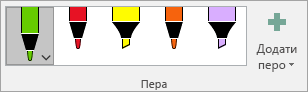
Рукописні рівняння
Вводити математичні формули стало значно простіше. Тепер, коли потрібно додати складну математичну формулу до книги, можна вибрати Вставлення > Формула > Рукописне рівняння. Якщо ви використовуєте сенсорний пристрій, запишіть математичні формули пальцем або стилусом, і Excel перетворить їх на текст. (За відсутності сенсорного пристрою можна писати мишею). Крім того, ви можете видалити, вибрати та виправити написане.
Нова кнопка "Відтворення рукописного вводу"
Користуєтеся рукописним вводом в електронних таблицях? Тепер ви можете відтворити або перемотати свій рукописний ввід, щоб краще зрозуміти його послідовність. Його також можуть відтворити ваші колеги, щоб отримати покрокові інструкції. Кнопку Відтворення рукописного вводу розміщено на вкладці Креслення. Спробуйте!
Миттєвий доступ до функції "Виділення ласо"
Тепер у програмі Excel є засіб виділення ласо
Перетворення рукописних фрагментів на фігури
На вкладці "Малювання" ви можете вибрати стиль рукописного вводу та додати рукописне зауваження на пристрої із сенсорним екраном. Крім того, ви можете перетворити таке рукописне зауваження на фігуру, вибравши його й клацнувши Перетворити на фігури. Таким чином, довільним рисункам можна легко надати узгодженого стилю графічних фігур Office. Докладні відомості про рукописний ввід в Office див. Докладні відомості про використання пера в Office див. в статті Креслення та написання рукописними даними в Office.
Вибір і змінення об’єктів за допомогою пера Surface
В Excel за допомогою пера Surface можна вибрати область, навіть не торкаючись інструмента виділення на стрічці. Просто натисніть кнопку пера та малюйте пером, щоб зробити вибір. Потім використовуйте перо, щоб змінювати розмір рукописного об’єкта, переміщати або повертати його. Докладні відомості див. в статті Креслення та написання рукописними даними в Office.
Миттєве вирішення проблем, пов’язаних зі спеціальними можливостями
Функція Перевірка доступності працює ще краще завдяки оновленій підтримці міжнародних стандартів і корисним рекомендаціям, які допоможуть зробити документи доступнішими для людей з обмеженими можливостями.

Удосконалення спеціальних можливостей за допомогою звуків
Увімкніть звукові підказки, які допоможуть вам під час роботи.
Вставлення посилань на нещодавно використані матеріали
Легко вкладайте гіперпосилання на нещодавно використані файли, що зберігаються в хмарі, або на відвідані веб-сайти та створюйте змістовні короткі імена для користувачів за допомогою невізуальних екранів. Щоб додати посилання на нещодавно використаний файл, на вкладці Вставлення натисніть кнопку Посилання та виберіть будь-який файл зі списку, що відкриється.
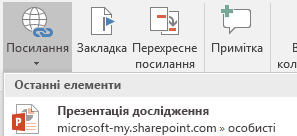
Перегляд і відновлення змін у книгах, до яких надано спільний доступ
Швидко переглядайте, хто вніс зміни до книг, до яких надано спільний доступ, і легко відновлюйте попередні версії. Докладні відомості див. в статті Перегляд попередніх версій файлів Office.
Швидке збереження в останніх папках
Ця функція була дуже запитана нашими клієнтами: перейдіть до розділу Файл > Зберегти як > Останні, і ви побачите список нещодавно відкритих папок, які можна зберегти в.
Точний вибір
Доводилося вибирати зайві або непотрібні клітинки? Тепер ви можете скасувати вибір зайвих клітинок, не починаючи все спочатку.

Швидкий доступ до кнопок надрядкового й підрядкового символів
Додайте команди "Надрядковий символ" і "Підрядковий символ" до стрічки або панелі швидкого доступу, щоб завжди мати їх під рукою.
Удосконалена функція автозаповнення
Автозаповнення Excel не таке прискіпливе, як раніше. Припустімо, наприклад, що потрібно використовувати функцію NETWORKDAYS, але ви не пам'ятаєте, як її написано. Якщо просто ввести =DAYS, меню автозаповнення поверне всі функції, які містять слово "DAYS", зокрема NETWORKDAYS. Раніше потрібно було точно прописати ім'я функції.
Нові теми
Тепер доступні три теми Office: Кольорова, Темно-сіра та Біла. Щоб застосувати будь-яку з цих тем, виберіть Файл > Параметри > Загальні, а потім – потрібний варіант із розкривного списку Тема Office.
Чорна тема
Тема Office із найвищою контрастністю ще не з'явилась. Щоб змінити тему Office, перейдіть до розділу Обліковий запис > файлу, а потім клацніть розкривне меню поруч із пунктом Тема Office. Вибрану тему буде застосовано в усіх програмах Office. Докладні відомості про теми Office див. в статті Змінення оформлення та зручності використання програм Office для Windows за допомогою тем Office.
Подолання мовного бар’єра
Перекладайте слова, фрази або речення іншою мовою за допомогою Microsoft Translator. Ця функція доступна на вкладці Рецензування стрічки.
Відсутність попереджень під час збереження CSV-файлів
Пам'ятаєте це попередження? "Цей файл може містити функції, несумісні з CSV..." Ну, ви попросили про це! Ми більше не показуватимемо це під час збереження CSV-файлу.
Підтримка формату CSV (UTF-8)
Тепер можна відкривати та зберігати CSV-файли з кодуванням символів UTF-8. Перейдіть до розділу Файл > Зберегти як > огляд. Потім відкрийте меню Тип файлу , і ви знайдете новий варіант для CSV UTF-8 (розділені комами). CSV UTF-8 – це часто використовуваний формат файлу, який підтримує більше символів, ніж наявний параметр CSV (ANSI) Програми Excel. Що це означає? Краща підтримка роботи з не англійськими даними та спрощення переміщення даних до інших програм.
Захист від втрати даних (DLP) у програмі Excel
Захист від втрати даних (DLP) – це цінна корпоративна функція, яка користується особливою популярністю в програмі Outlook. Ми представляємо функцію DLP в програмі Excel, яка забезпечує сканування вмісту в реальному часі на основі набору попередньо визначених політик для найпоширеніших типів конфіденційних даних (наприклад, номер кредитної картки, номер соціального страхування та номер банківського рахунку). Ця можливість також забезпечить синхронізацію політик DLP служби Office 365 у програмах Excel, Word і PowerPoint, а також надасть організаціям уніфіковані політики щодо вмісту, який зберігається в службах Exchange, SharePoint і OneDrive для бізнесу.
Програма Excel відома своїм гнучким і потужним аналізом у знайомому середовищі для створення зведених таблиць. У програмах Excel 2010 і Excel 2013 ця функція значно поліпшилася завдяки впровадженню надбудови Power Pivot і моделі даних, що дає змогу легко створювати складні моделі в даних, примножувати їх показниками та KPI, а потім обчислювати понад мільйони рядків із високою швидкістю. Ось деякі вдосконалення, які ми зробили, щоб ви могли менше зосередитися на керуванні своїми даними та більше на виявленні важливої інформації.
Змінення стандартного макета зведеної таблиці
Налаштовуйте зведені таблиці на свій розсуд. Виберіть спосіб відображення проміжних і загальних підсумків та структури звіту, а потім збережіть усі ці параметри як стандартні. Вони автоматично застосовуватимуться до всіх зведених таблиць, як ви створюватимете.
Автоматичне виявлення зв’язків
Виявляє та створює зв'язки між таблицями, які використовуються для моделі даних книги, тому не потрібно. Excel знає, коли для аналізу потрібно пов’язати між собою дві або кілька таблиць, і повідомляє вас про це. Тепер ви можете створити зв’язок одним клацанням і відразу ж продовжити роботу.
Створення, змінення та видалення спеціальних мір
Тепер ці дії можна виконувати просто зі списку полів зведеної таблиці. Це заощаджує багато часу, якщо потрібно додати нові обчислення для аналізу.
Автоматичне групування за часом
Ця функція дає змогу ефективніше використовувати пов’язані з часом (рік, квартал, місяць) поля зведеної таблиці, автоматично виявляючи та групуючи їх. Просто перетягніть згруповані поля до зведеної таблиці та відразу ж починайте аналіз на різних часових рівнях завдяки можливостям деталізації.
Кнопки деталізації зведеної діаграми
Ці кнопки дають змогу збільшувати та зменшувати різні часові групи та інші ієрархічні структури даних.
Пошук у зведеній таблиці
Список полів дає змогу перейти до важливих полів у наборі даних.
Інтелектуальне перейменування
Дає змогу перейменовувати таблиці та стовпці в моделі даних книги. Після внесення кожної зміни Excel автоматично оновлює всі пов’язані таблиці й обчислення в книзі, зокрема всі аркуші та формули DAX.
Додаткові зручності
Ви неодмінно помітите їх. Наприклад, відкладене оновлення дає змогу внести кілька змін у Power Pivot, не чекаючи на розповсюдження кожної з них у книзі. Зміни застосуються, щойно ви закриєте вікно Power Pivot.
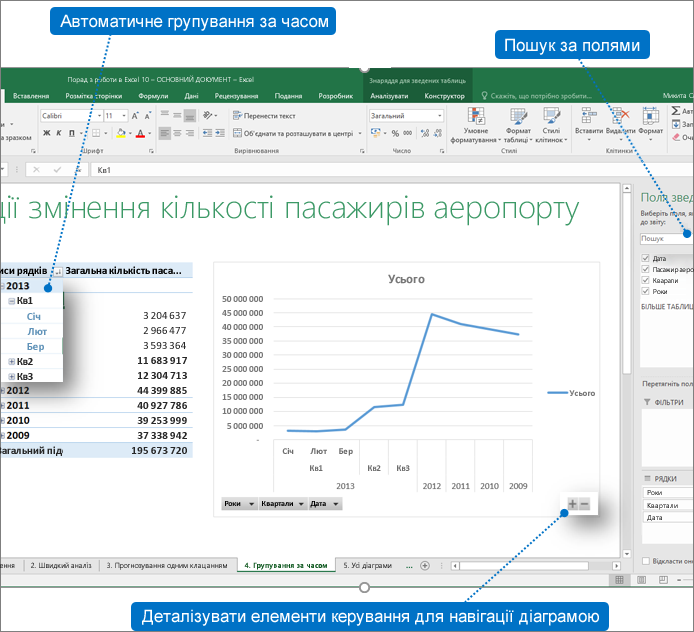
Роздільник множинного вибору
Тепер на сенсорному пристрої можна вибрати кілька елементів у роздільнику Excel. У попередніх версіях Excel за допомогою сенсорного вводу можна було вибрати за раз лише один елемент у роздільнику. Ви можете перейти в режим множинного вибору роздільника за допомогою нової кнопки, розташованої на етикетці роздільника.
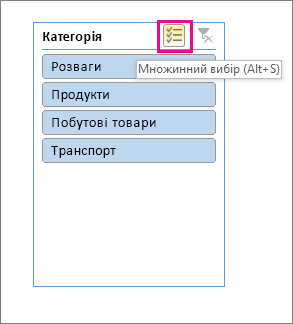
Швидша обробка зведених таблиць OLAP
Якщо ви використовуєте підключення до OLAP-серверів, робота зі зведеними таблицями тепер стане значно швидшою. Оновлення за червень 2016 р. містить покращення запитів і кеша в продуктивності цієї потужної функції. Це відчувається як тоді, коли ви за допомогою зведених таблиць відповідаєте на одноразові запити, так і коли будуєте складні книги з десятками зведених таблиць. Не має значення, чи підключено зведені таблиці до табличної або багатовимірної моделі, будь-якої зведеної таблиці, підключеної до Microsoft SQL Server Analysis Services, сторонніх постачальників OLAP або потужного аналізу даних і моделювання даних у програмі Excel, швидше за все, дадуть вам свіжі дані. Крім того, у зведених таблицях прискорюється оновлення, розгортання, згортання та деталізація даних, якщо вимкнути функції проміжних і загальних підсумків. Що більший розмір зведеної таблиці, то помітніше буде покращення. Зокрема, ми вдосконалили три основні аспекти надсилання запитів до OLAP-серверів.
-
Покращена ефективність запиту. Тепер програма Excel запитуватиме проміжні й загальні підсумки, лише якщо вони необхідні для відображення результатів зведеної таблиці. Це означає, що ви менше чекатимете, доки сервер OLAP завершить обробку запиту, а ви менше чекатимете на перенесення результатів через підключення до мережі. Просто вимкніть проміжні й загальні підсумки на вкладці Конструктор зведеної таблиці так само, як зазвичай. Див. статтю Відображення або приховання проміжних підсумків і підсумків у зведеній таблиці.
-
Зменшення кількості запитів. Програма Excel ефективніше оновлює дані. Тепер запити оновлюватимуться, лише коли вони фактично змінилися, і їх потрібно оновити.
-
Ефективніша робота кеша. Отримана схема зведеної таблиці тепер доступна для всіх зведених таблиць у підключенні, завдяки чому кількість запитів зменшується.
Збереження подання схеми зв’язків як зображення
Збережіть подання схеми для моделі даних як файл зображення з високою роздільною здатністю, який потім можна надіслати, роздрукувати або використати для аналізу моделі даних. Щоб створити файл зображення, у Power Pivot виберіть Файл > Зберегти подання як зображення.
Створення швидших і точніших зв’язків даних в удосконаленому діалоговому вікні редагування зв’язків
Під час перевірки зразка даних у Power Pivot можна вручну додавати або змінювати зв’язки (до п’яти рядків даних у вибраній таблиці). Це дає змогу швидше створювати точніші зв’язки, не переходячи до подання даних і назад щоразу, коли потрібно створити або змінити зв’язок таблиці.
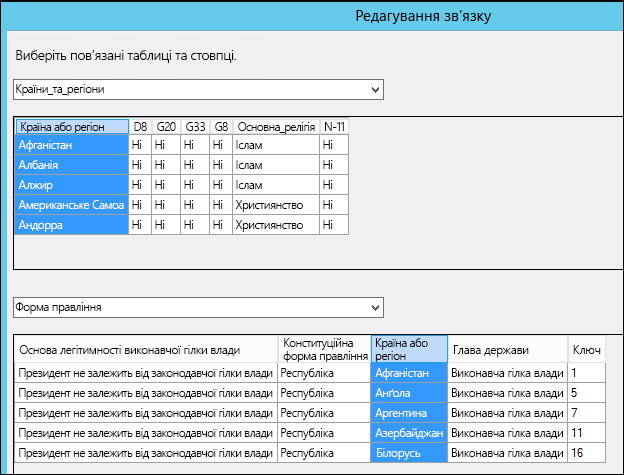
Вибір таблиці за допомогою клавіатури
У діалоговому вікні Редагувати зв’язок введіть першу букву імені таблиці, щоб перейти до першого стовпця, ім’я якого починається з цієї букви.
Вибір стовпців за допомогою переходів між ними
У діалоговому вікні Редагувати зв’язок введіть першу букву імені стовпця, щоб перейти до першого стовпця, ім’я якого починається з цієї букви. Знову введіть цю букву, і ви перейдете до наступного стовпця, ім’я якого починається з цієї букви.
Автоматичний вибір стовпця на основі однакових імен стовпців у двох таблицях
Якщо ви вже вибрали першу таблицю та стовпець, стовпець другої таблиці вибереться автоматично, якщо його ім’я збігається з іменем стовпця першої таблиці (і навпаки).
Виправлення, які покращують загальну ефективність моделювання
1) Модель даних Power Pivot більше не втрачається під час роботи з прихованими книгами. 2) Тепер можна оновити попередню книгу з моделлю даних до версії Excel 2016 і пізнішої. 3) Ви можете додати обчислюваний стовпець у Power Pivot, якщо він не містить формули.
Тепер, якщо у вас є передплата на службу Power BI, ви можете публікувати в ній збережені локально файли. Щоб скористатися цією функцією, спочатку збережіть файл на комп’ютері. Потім виберіть елементи Файл > Опублікувати > Опублікувати в Power BI. Переданий файл можна переглянути в браузері, натиснувши кнопку Перейти до Power BI.
Цей розділ містить вдосконалення Power Query (колишня назва – Отримати & Перетворення)).
Нові та поліпшені з’єднувачі
В Excel 2019 є нові з’єднувачі, наприклад SAP HANA. Ми також поліпшили багато наявних з’єднувачів, щоб ви могли ефективно та зручно імпортувати дані з різноманітних джерел. Докладні відомості про з’єднувачі див. в статті Імпорт даних із зовнішніх джерел.
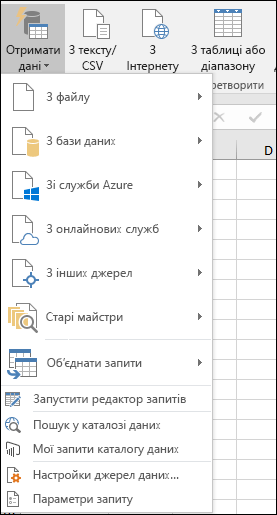
Удосконалені перетворення даних
В Excel 2019 ми суттєво вдосконалили багато функцій перетворення даних у редакторі Power Query. Наприклад, покращено можливості розділення стовпців, вставлення спеціальних стовпців і додавання стовпців за зразком. Крім того, удосконалено операції злиття, додавання й фільтрування.
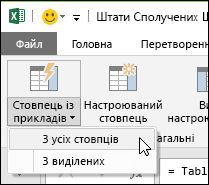
Загальні вдосконалення
В Excel 2019 також передбачено деякі загальні покращення в області Перетворення & в Excel 2019. Одним із помітних покращень є нова бічна область Запити & Connections, яка дає змогу легко керувати запитами та підключеннями. Крім того, існує багато вдосконалень Редактор Power Query, зокрема розкривні меню "Вибрати як ви вводите", підтримка вибору дати для фільтрів дат і умовних стовпців, можливість перевпорядкувати кроки запиту за допомогою перетягування та можливість зберегти макет у програмі Excel під час оновлення. Загальні відомості про початок роботи з функцією "Початок & перетворення" див. в статті Про Power Query в Excel.
Докладні відомості про оновлення засобів отримання та перетворення див. в блозі Excel.